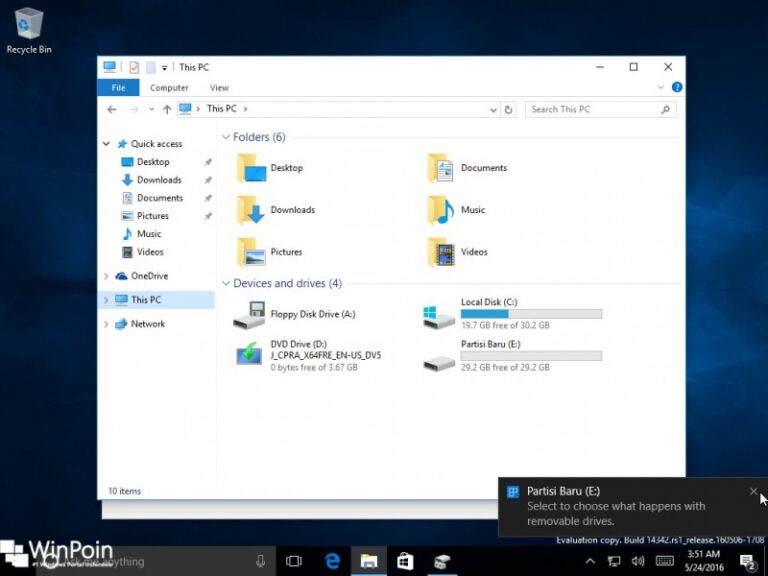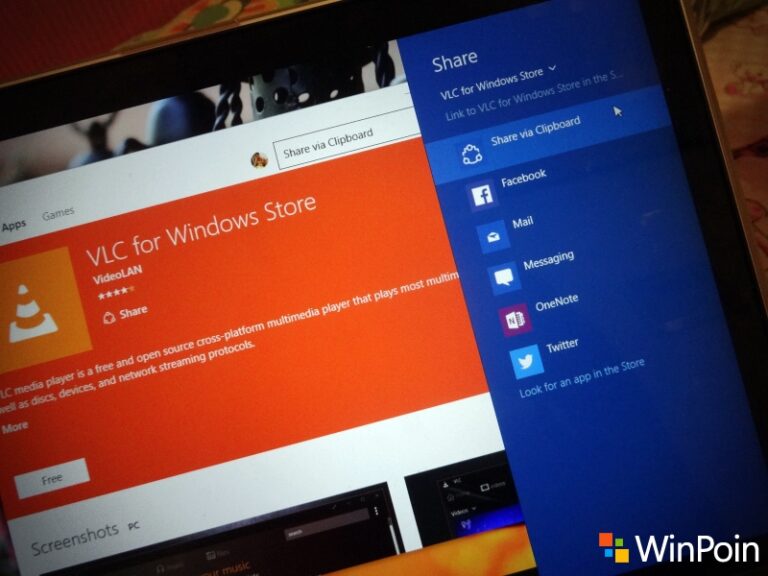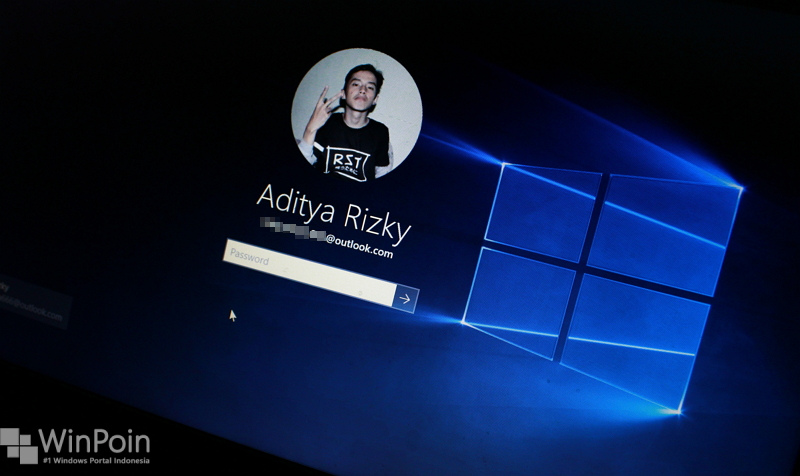
Pada bagian layar Sign In, akan terpampang jelas nama pengguna sertai dengan alamat email jika menggunakan Microsoft Account. (Baca Juga : Cara Menampilkan atau Menyembunyikan Email Address pada Lock Screen Windows 10)
Jika kamu menggunakan Microsoft Account, sayangnya Windows 10 tidak memiliki opsi pada Settings untuk mengganti user name yang digunakan pada layar login. Tetapi, kamu masih bisa menyelesaikan masalah tersebut dengan cara menggantinya melalui Web Microsoft.
Pada tutorial Windows 10 kali ini, WinPoin akan memberikan kamu langkah-langkah untuk mengganti nama pada layar sign-in.
Jika Menggunakan Microsoft Account
Pertama buka Settings (WinKey + I), kemudian navigasilah ke Account – Your Account. Kemudian pada panel kanan klik opsi link Manage my Microsoft account untuk membuka account profil di web microsoft.
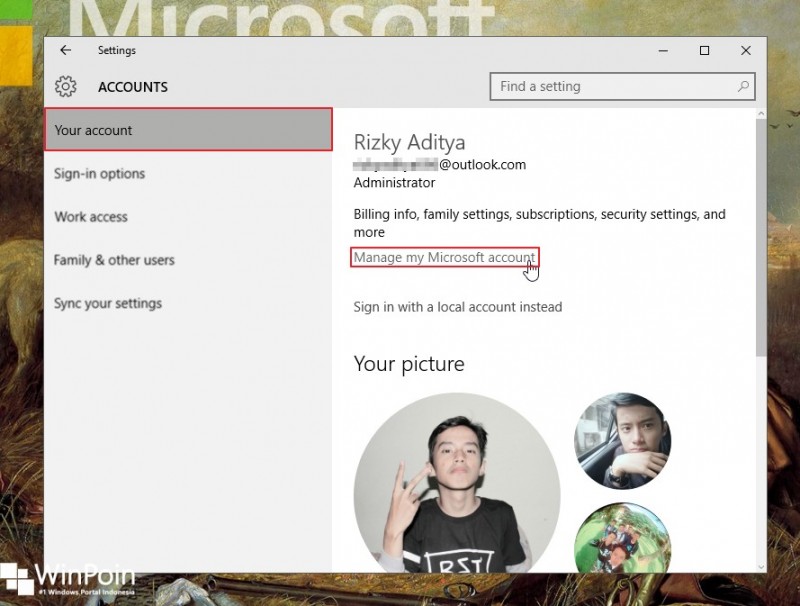
Pada profil di web Microsoft, klik opsi link Edit Name.

Setelah itu ganti nama sesuai dengan keinginan. Jika sudah klik Save.
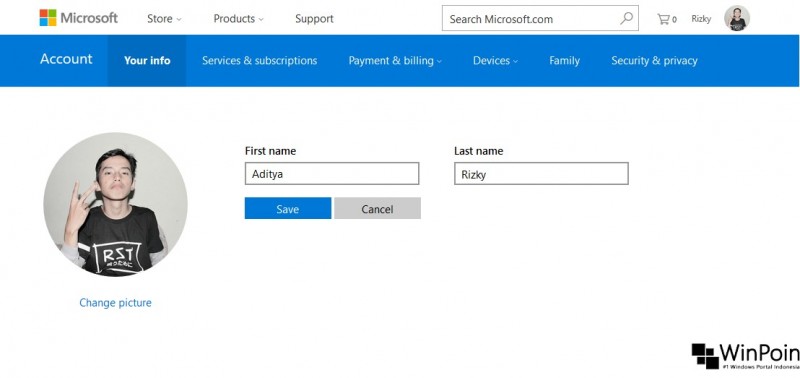
Terakhir reboot ulang sistem untuk mendapatkan perubahannya. Perlu kamu ketahui, cara ini tidak hanya mengganti nama pada layar Sign in saya, tetapi nama dari Outlook serta perangkat lain yang terhubung dengan Microsoft Account kamu.
Jika Menggunakan Local Account
Untuk pengguna local account, kamu bisa mengubahnya dengan cara yang lebih mudah tanpa perlu menggunakan koneksi internet seperti cara diatas.
Buka Control Panel, kemudian navigasilah ke Change account type lalu pilih local account yang ingin kamu ganti namanya.
Lalu klik opsi Change the account name.

Kemudian masukan nama account yang baru sesuai keinginan. Jika sudah klik Change name.

That’s it!😁